
【新機能紹介!】大好評の本棚機能が追加機能でグレードアップ!
マンガコミュニティサービス・マンバの本棚機能に、新たに①お気に入り度の登録、②自分用メモの登録、という二つの新機能が実装されました!この二つの機能を使いこなすことによって、本棚機能でのマンガ読書管理が、より楽しく、より便利になると思います!
本記事で、こちらの二つの新機能について詳しくご紹介していきますので、ぜひ最後までお付き合いください!!
│ 新機能の内容
今回実装された新機能は、①お気に入り度の登録と、②自分用メモの登録の二つになります。
お気に入り度:作品のお気に入り度を★の数(1〜5コ)で登録できます。お気に入り度は、他のユーザーも見ることができますが、非公開にすることもできます。
自分用メモ:読書後に感じたことや気になった内容などをメモしておくなど、自由に使ってみてください!何巻まで読んだかをこちらにメモしておいてもいいかも知れませんね!自分用メモは、他のユーザーから見られることはありません。
│ お気に入り度&自分用メモの【登録】
お気に入り度と自分用メモの登録方法について説明します。
① 「本棚に追加」ボタンが設置されている場所に行く
おなじみの「本棚に追加」ボタンが設置されているページに行きましょう。サイトの色々なところに設置されていますが、どのボタンからもお気に入り度と自分用メモを登録できます。
ここでは、著者ページの作品リストを例にとって説明していきます。

②「本棚に追加」ボタンを押す
「本棚に追加」ボタンを押すと、読書ステータスを登録するためのプルダウンが開きます。
このうち、「読んでる」と「読んだ」を押すと、お気に入り度と自分用メモを入力するための画面がポップアップで開きます。


③お気に入り度と自分用メモを入力する
お気に入り度は、ポップアップ画面上部の☆印をクリックして入力します。☆は一番左が1、一番右が5です。
お気に入り度を非公開にしたい場合には、☆のすぐ下にある「お気に入り度を非公開にする」のチェックボックスにチェックを入れます。
読書メモは、読書メモ欄に自由に記入します。記入は任意なので、入力しなくても本棚登録を完了することができます。
入力が終わったら、画面下部の「完了する」ボタンを押して登録が完了です!下の画面のように、☆が登録され、表示されるようになりました!
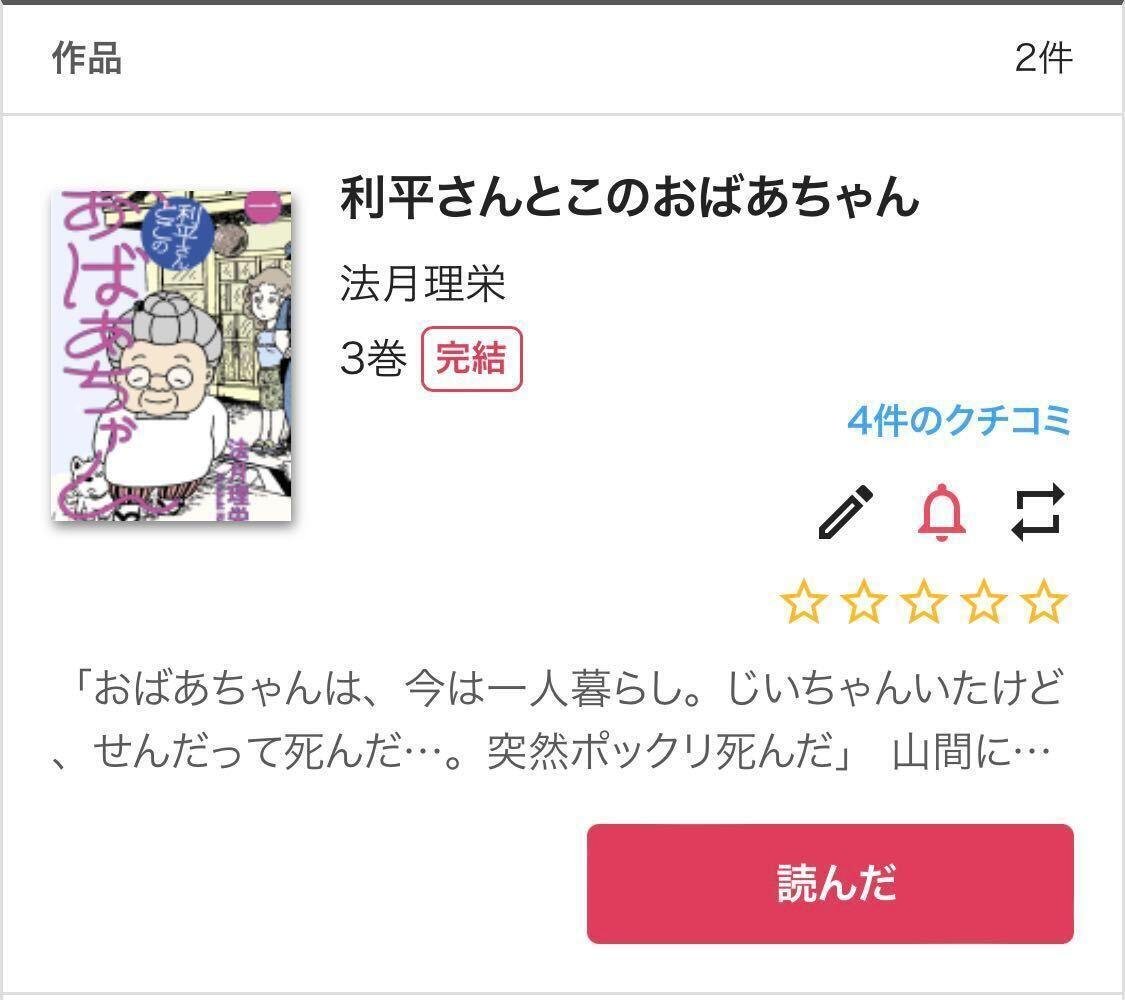
ちなみに右上の【× ボタン】を押すことでもポップアップ画面を終了することができますが、この場合、入力されたお気に入り度や自分用メモは保存されないので、ご注意ください。
「完了する」ボタンの上にある「感想を投稿」ボタンを押すと、おなじみの感想投稿フォームが表示されますので、いつもどおり感想を投稿してください。「感想を投稿」ボタンを押した時点で、それまで入力されていたお気に入り度と自分用メモは保存されます!!

│ お気に入り度&自分用メモの【編集】
お気に入り度や自分用メモを編集したい場合は、編集アイコンをクリックします。編集アイコンをクリックすると、お気に入り度と自分用メモを入力する画面が表示されますので、そこから編集を行い、最後に「完了する」ボタンを押して、完了してください。

また、初回登録時と同じく、「本棚に追加」ボタンから「読んでる」または「読んだ」にステータスを変更することによっても、編集画面に移動することができます。
│ さいごに
今回は、「本棚機能」をもっと楽しく便利にする、「お気に入り度」&「自分用メモ」についてご紹介しました!
実際に使ってみた感想や、ご要望などがあれば、こちらからお送りいただけると嬉しいです!これを機にマンバを使ってみよう!という方も、大・大・大・大・大歓迎です!!
マンバはマンガ好きなみなさまの読書体験をより良いものにするために、これからもサービスの改善に取り組んで参りますので、これからもマンバをよろしくお願いします!
